اختصار لوحة المفاتيح في excel لملء الشاشة
تعمل الشاشة الكاملة في Excel على إخفاء شريط الأدوات والشريط وشريط الحالة وإظهار ورقة العمل فقط على الشاشة، مما يعني مساحة أكبر لورقة العمل وبالتالي ظهور صفوف أكثر.
في Excel، يوجد دائمًا شريط أدوات وشريط وشريط صيغة وشريط حالة مرئي في ورقة العمل، والذي يحتوي على مساحة على الشاشة، وإذا لزم الأمر، يمكنك تغيير عرض ورقة العمل من العرض العادي إلى عرض ملء الشاشة عن طريق إخفاء شريط الأدوات هذا، الشريط وشريط الحالة لتوفير مساحة أكبر على الشاشة، مما يجعل المزيد من الصفوف مرئية.
في Excel 2016 والإصدارات الأحدث، يمكنك استخدام اختصار لوحة المفاتيح لإخفاء شريط الأدوات والشريط وشريط الحالة لجعل ورقة العمل في وضع ملء الشاشة.
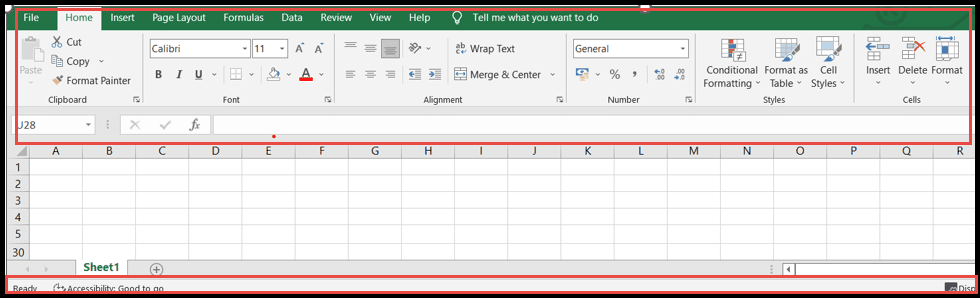
اختصار لوحة المفاتيح إلى وضع ملء الشاشة في Excel
السيطرة + التحول + F1
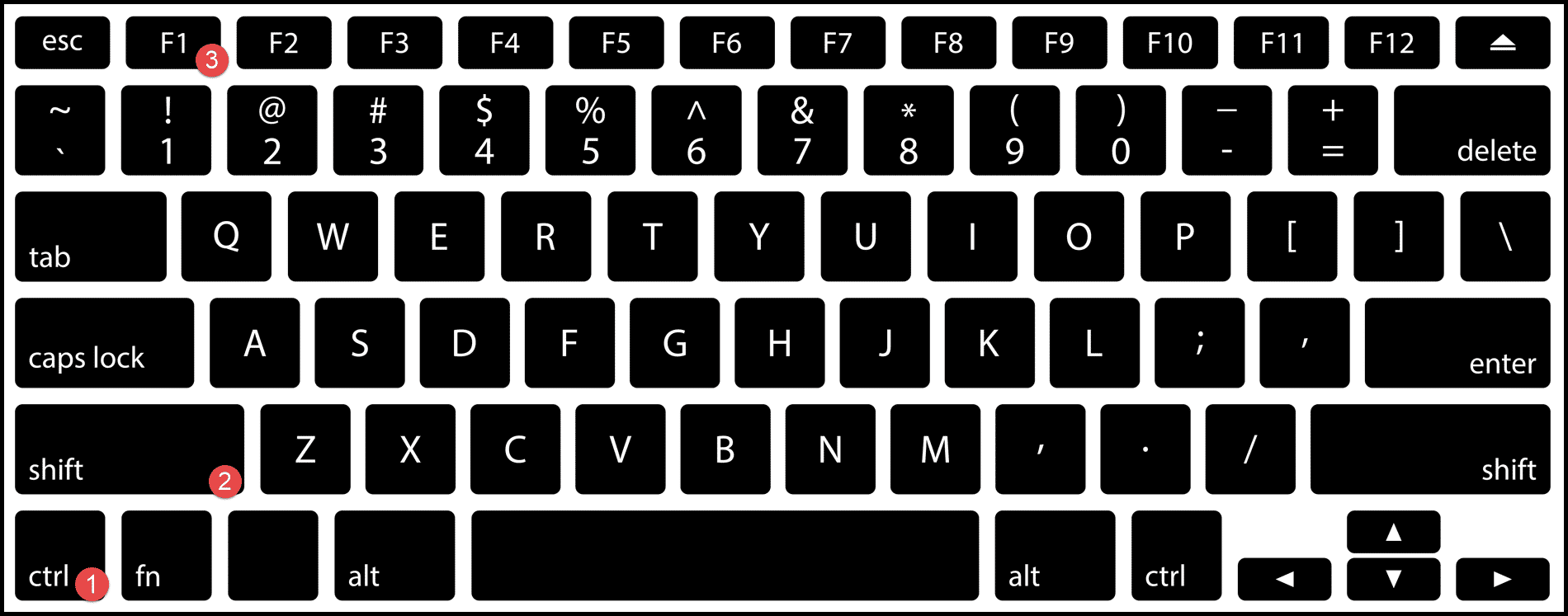
خطوات إنشاء عرض ملء الشاشة باستخدام اختصار لوحة المفاتيح
- انتقل إلى جدول البيانات الذي تريد عرضه بملء الشاشة.
- الآن اضغط على مفاتيح “Ctrl + Shift + F1” لإخفاء شريط الأدوات والشريط وشريط الحالة، مما يجعل جدول البيانات عرضًا بملء الشاشة.
- للعودة إلى العرض العادي، اضغط على مفاتيح “Ctrl + Shift + F1” مرة أخرى وسيتم استبدال ورقة العمل الخاصة بك بالعرض العادي الذي يتضمن شريط الأدوات والشريط وشريط الحالة المرئي.
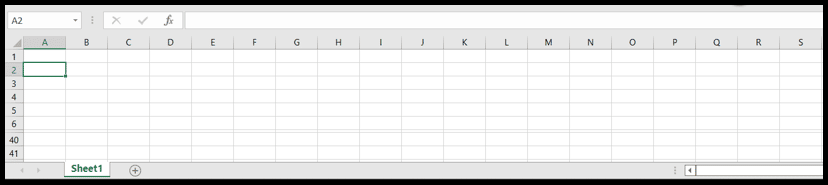
المزيد من الدروس
- حفظ باسم
- علامة التبويب التبديل
- التراجع والإعادة